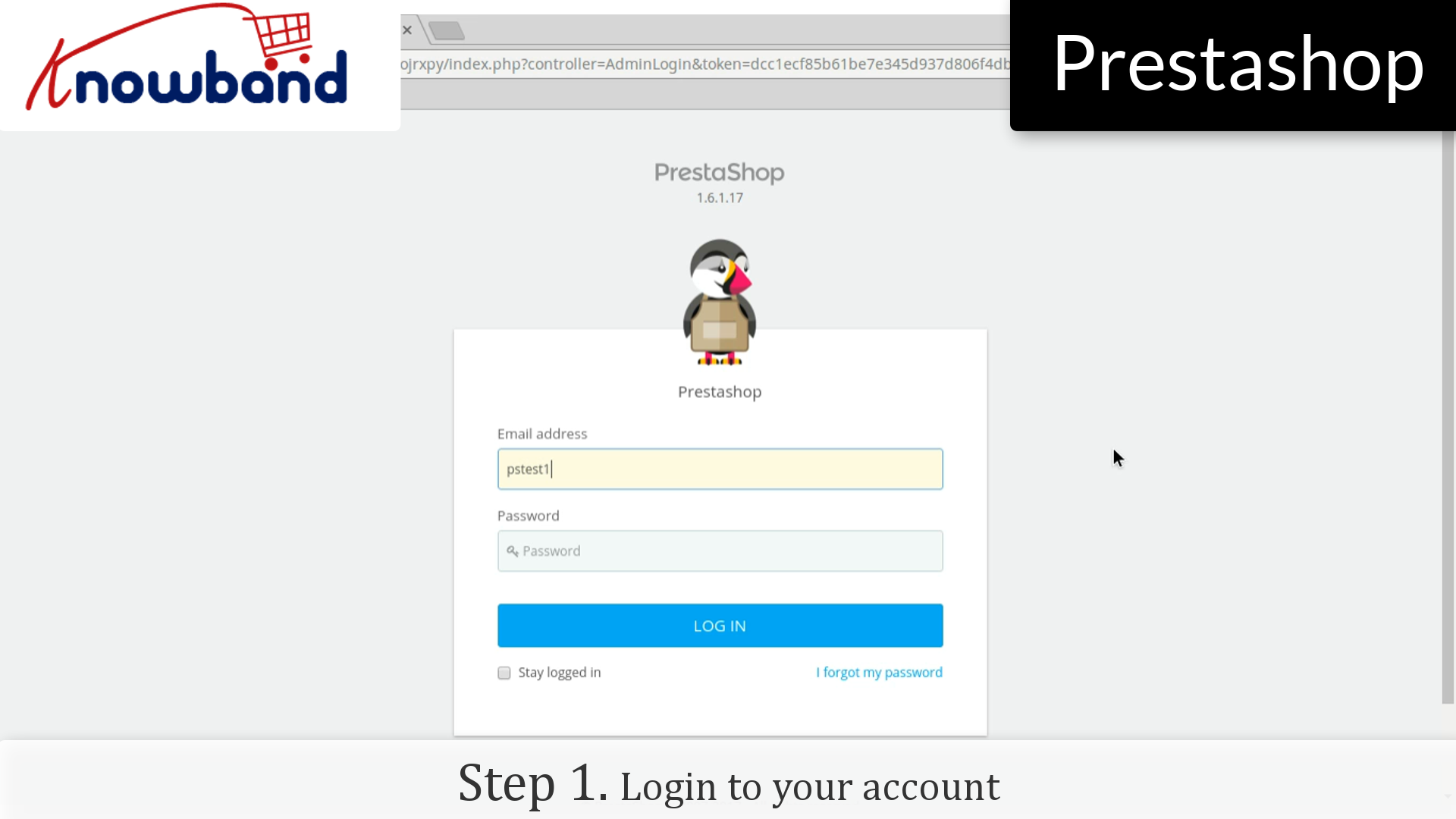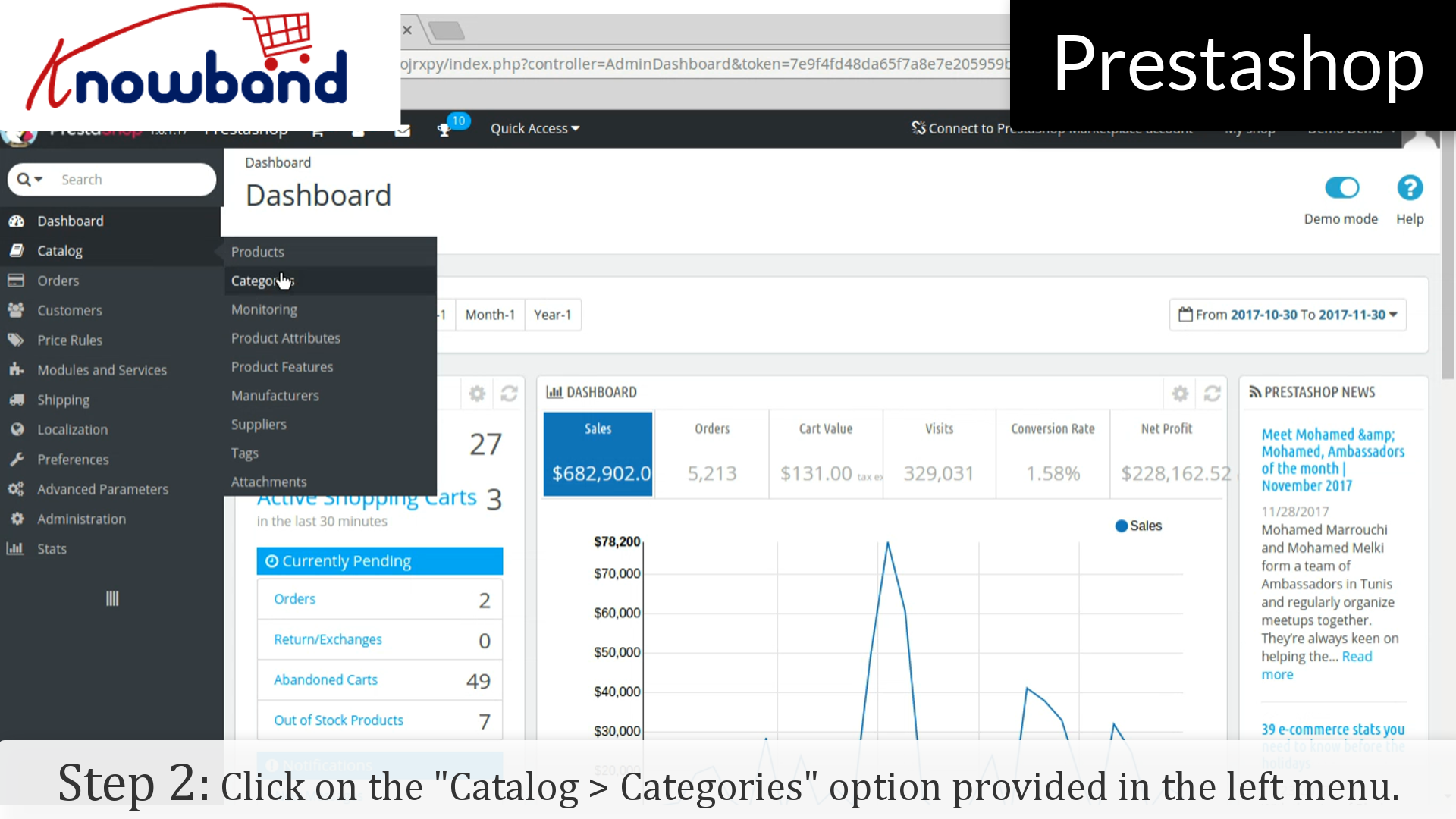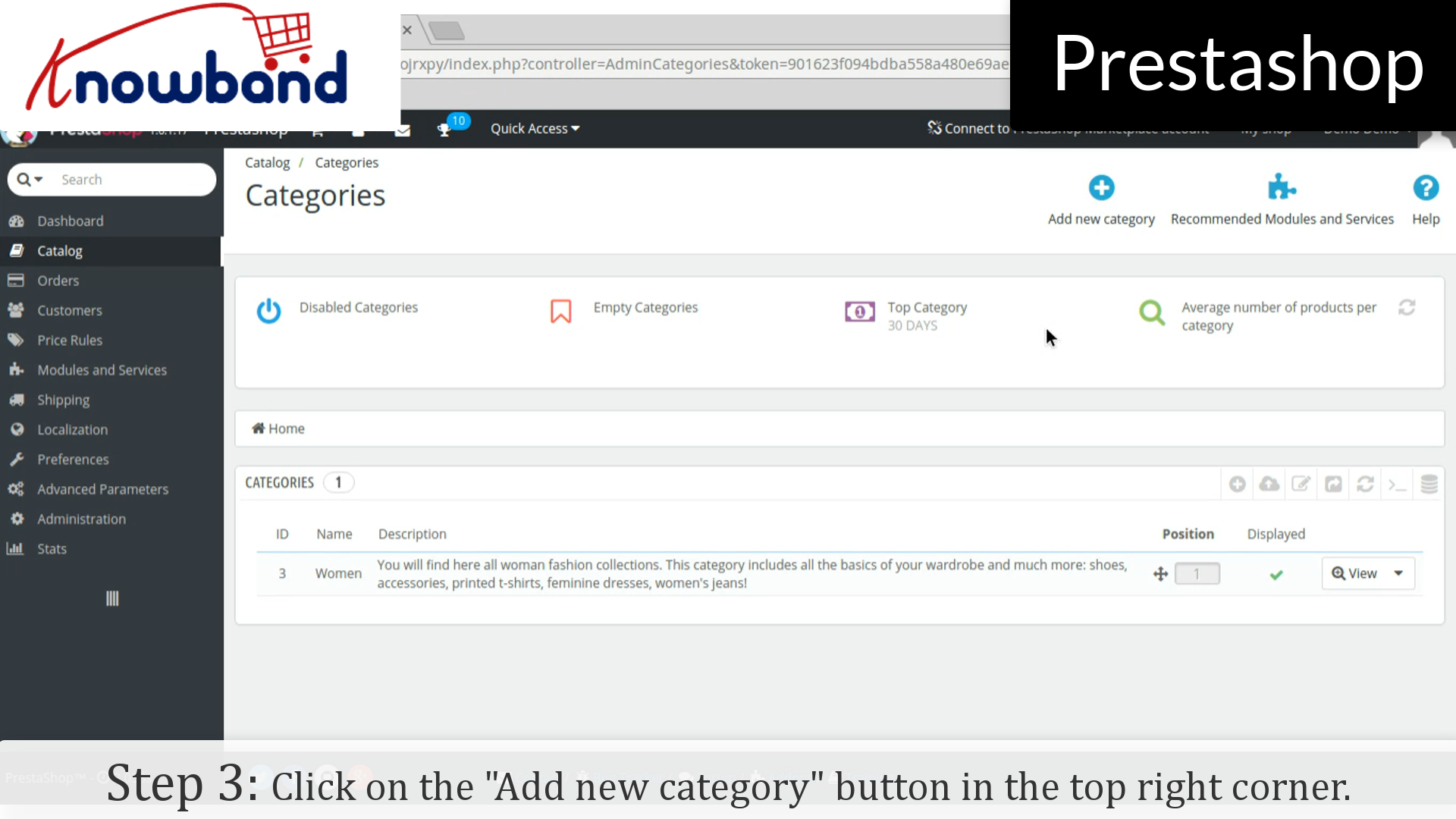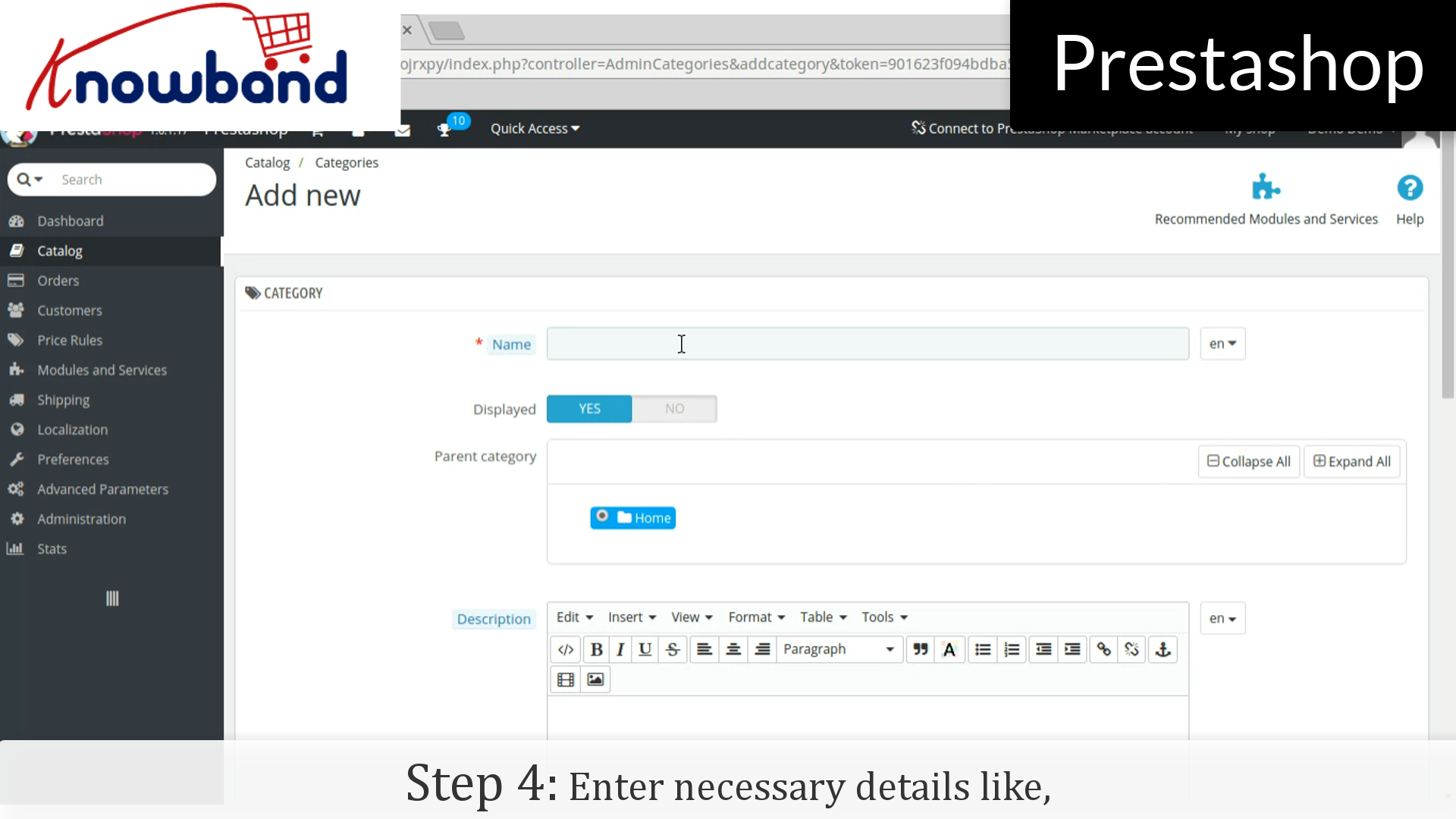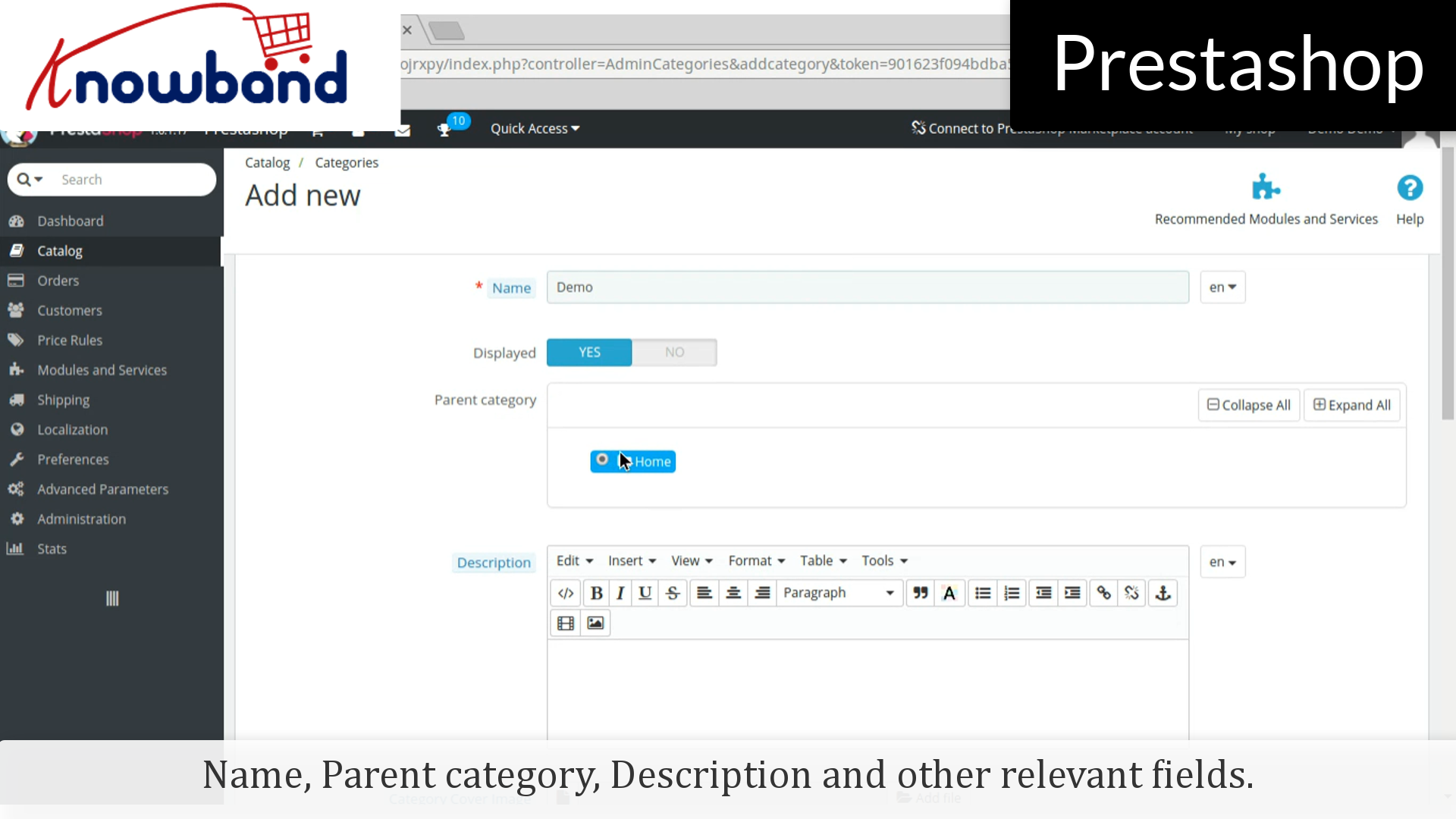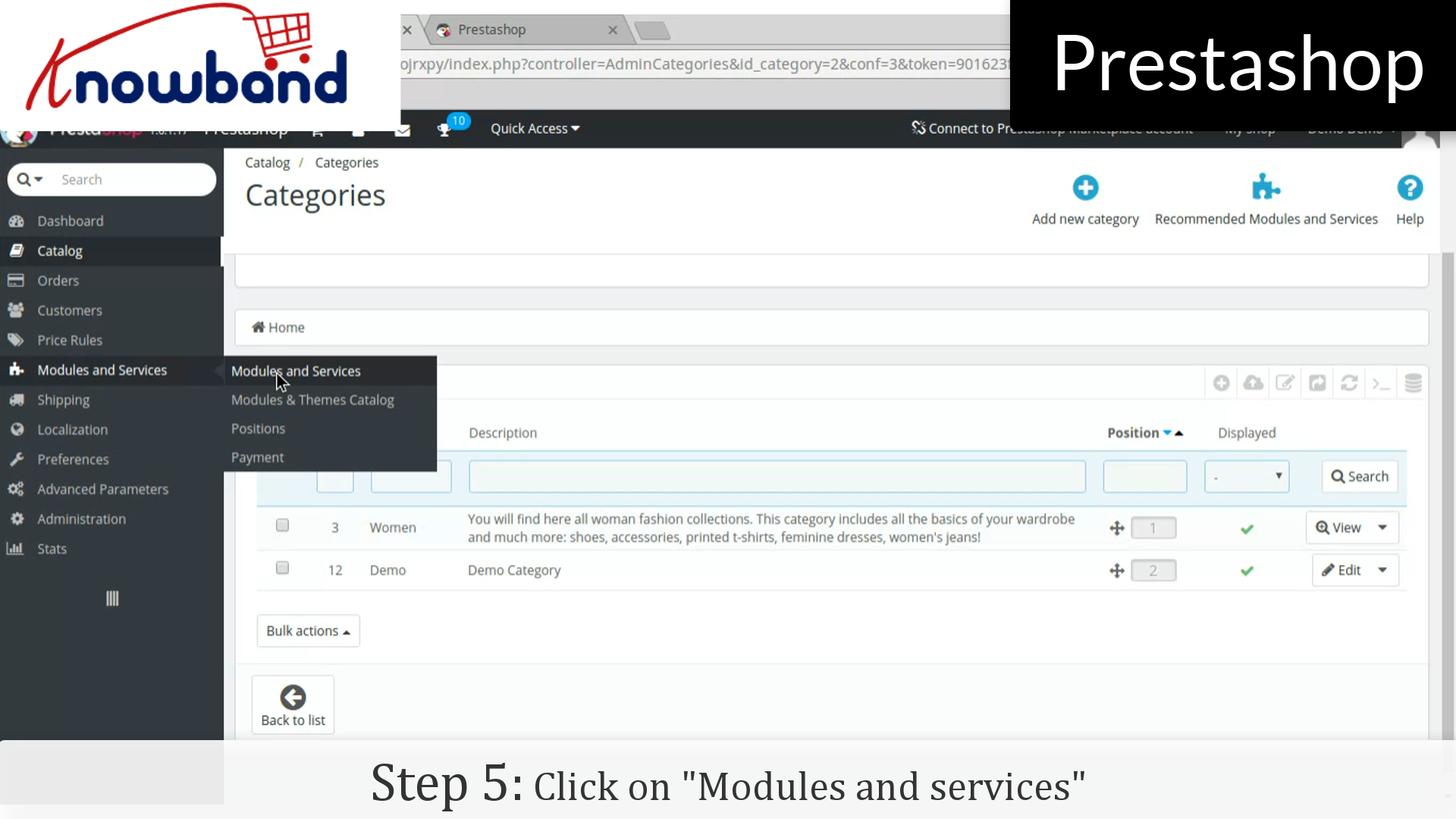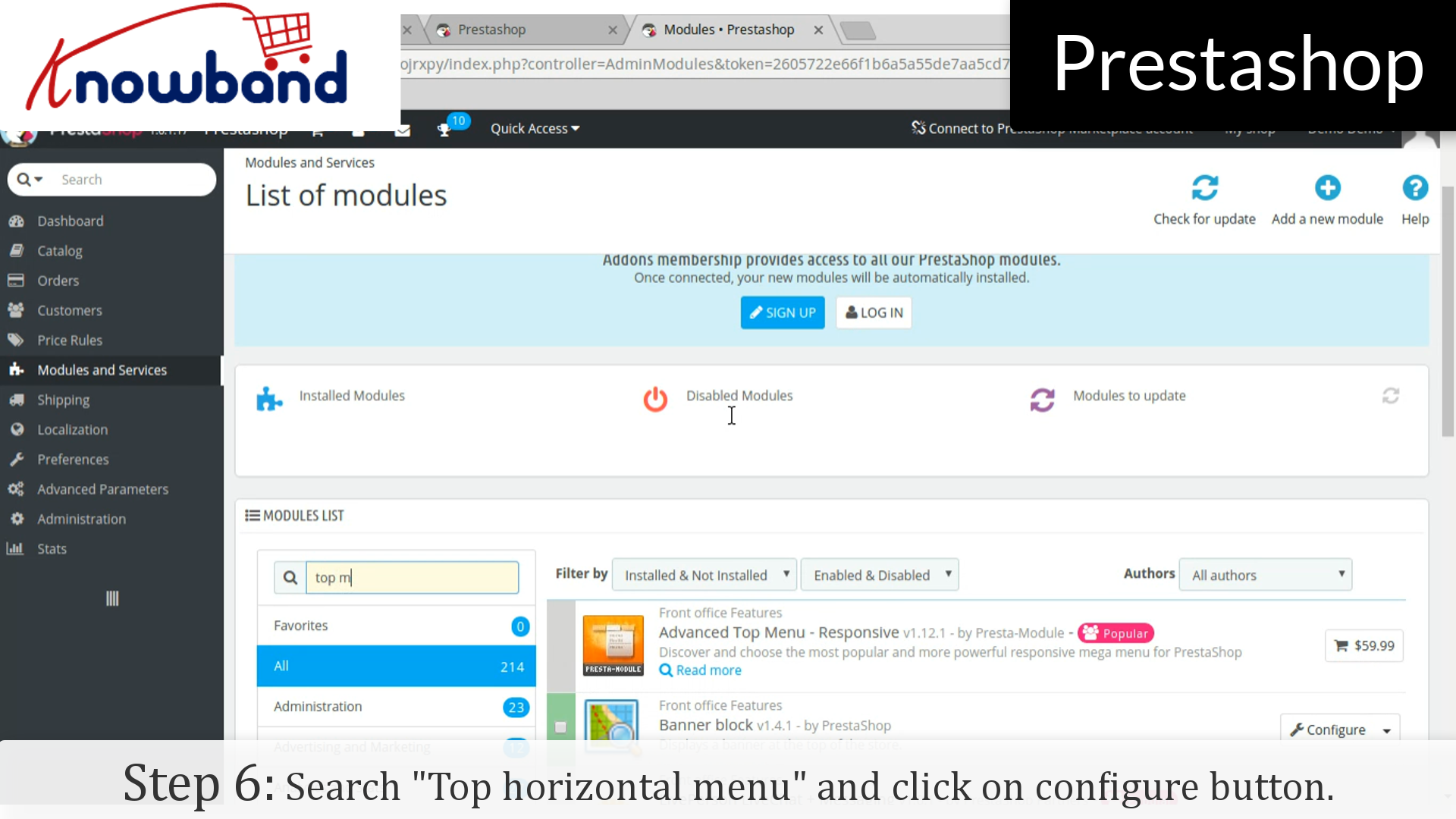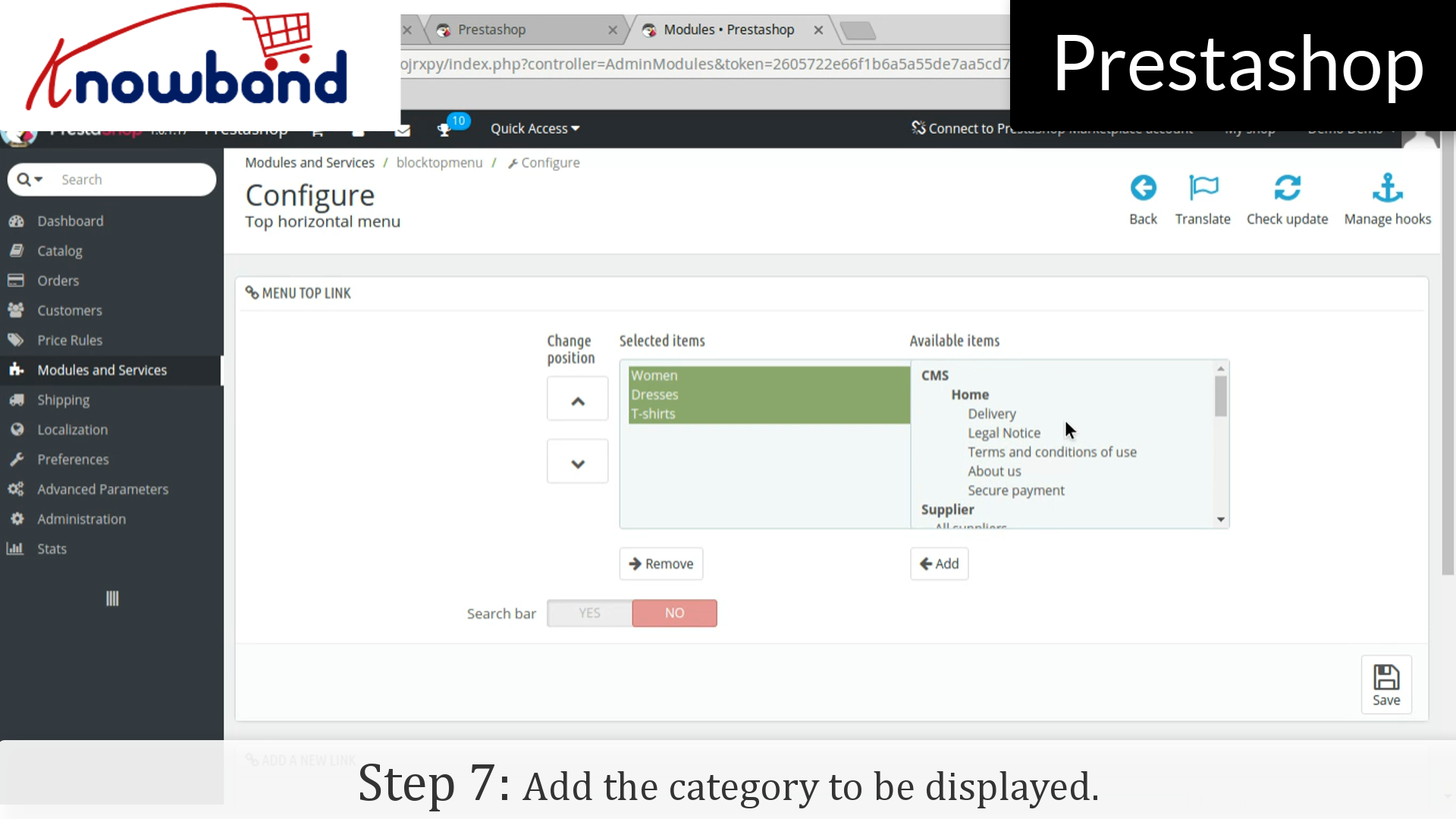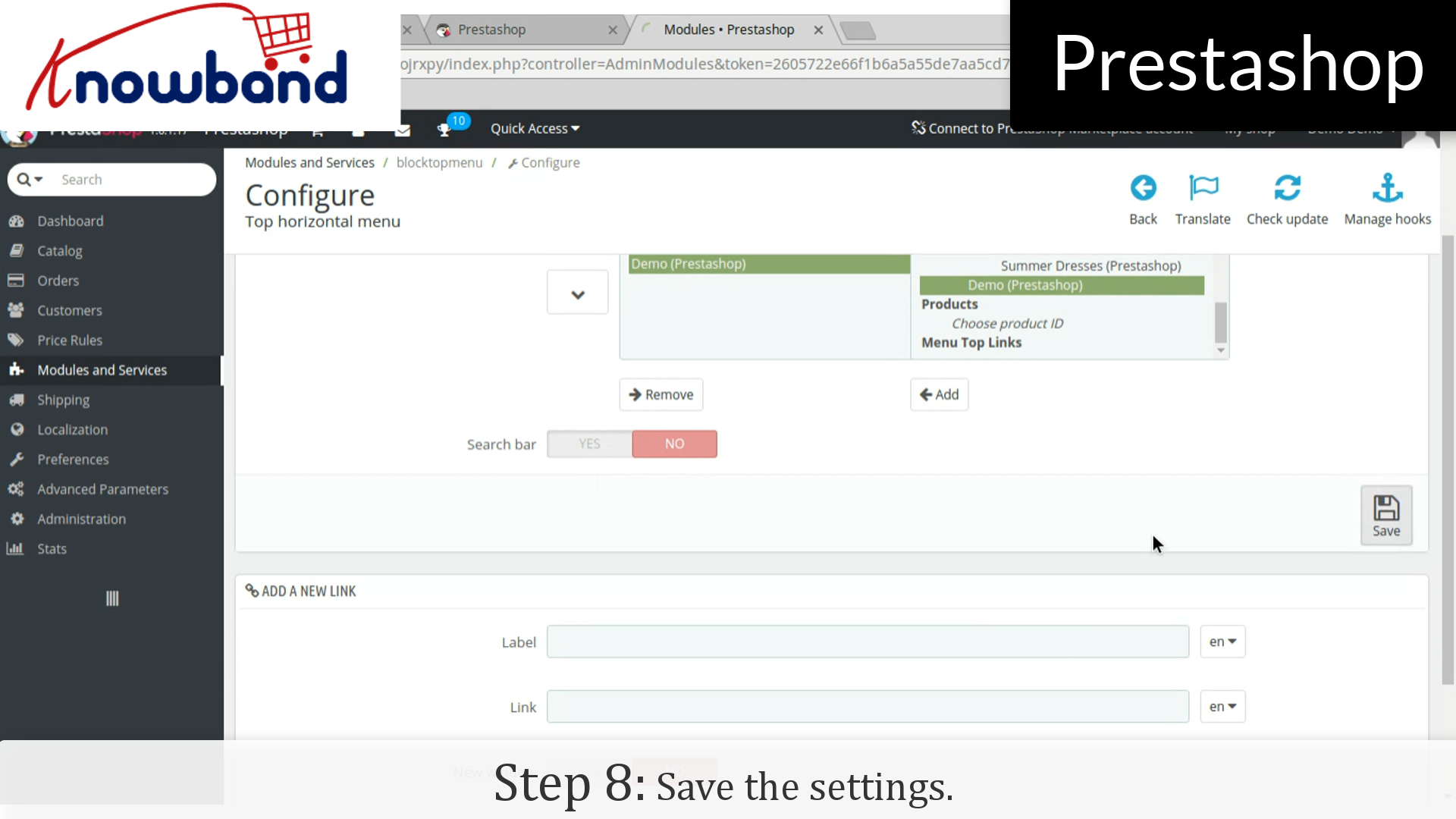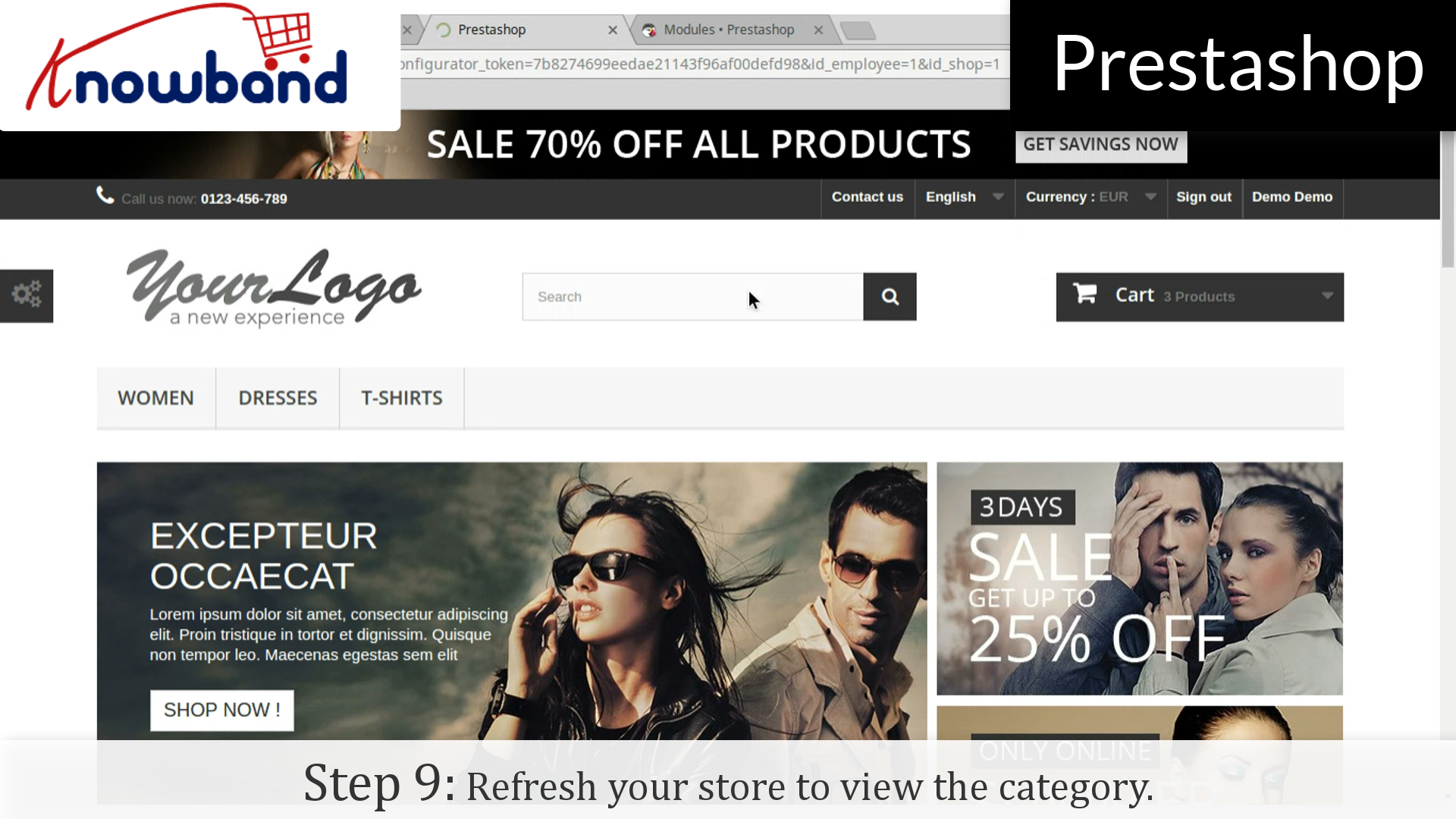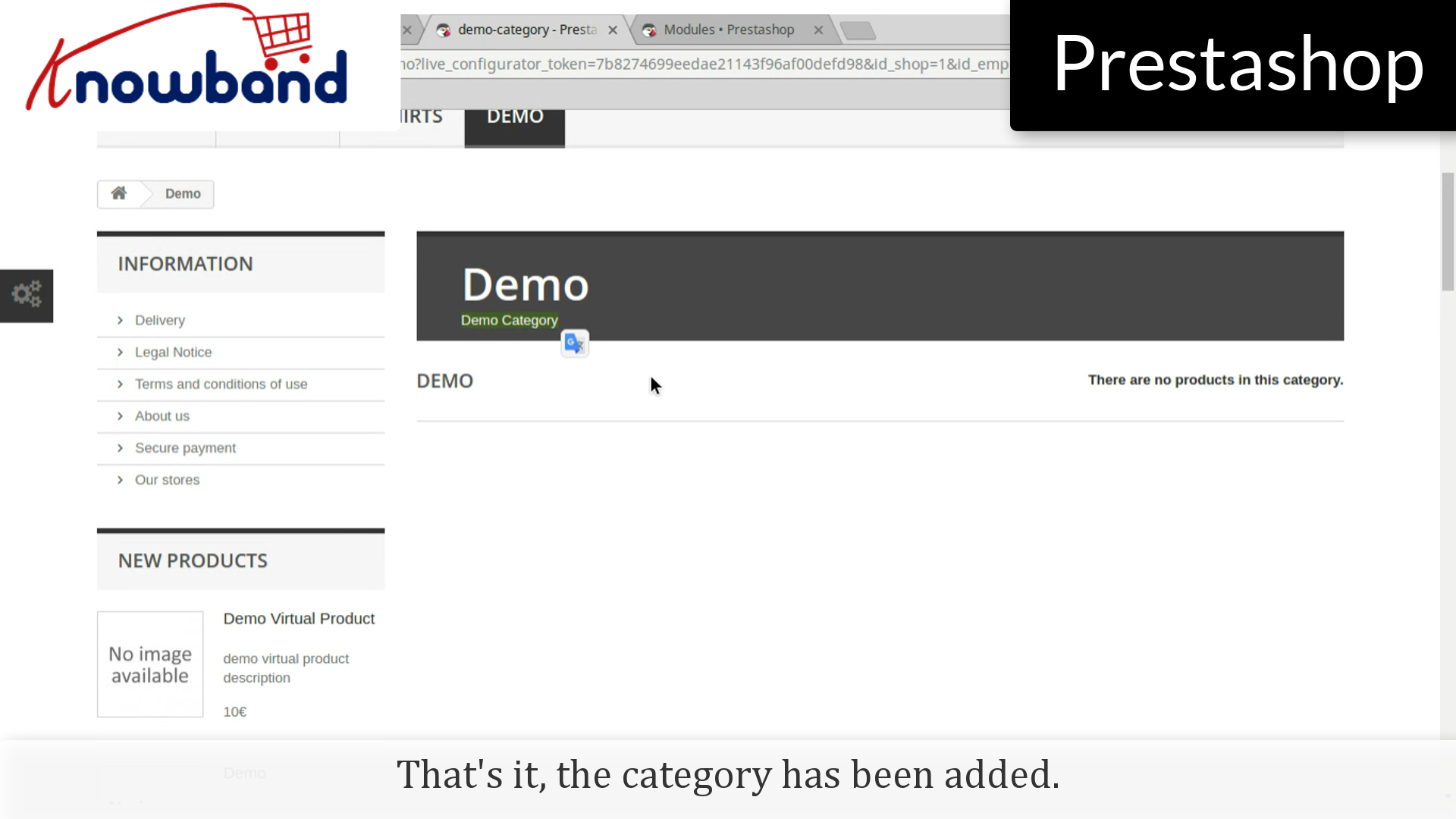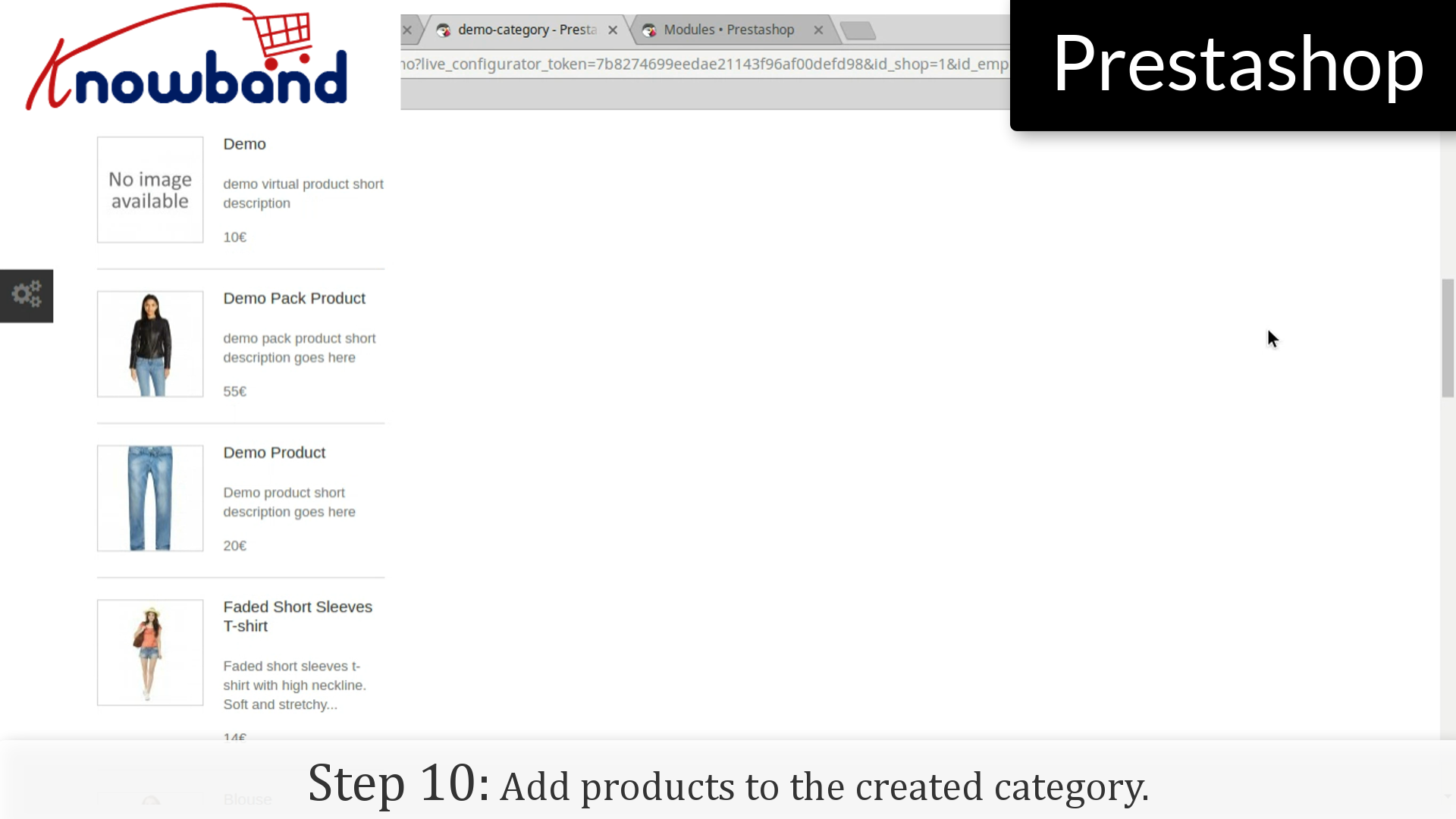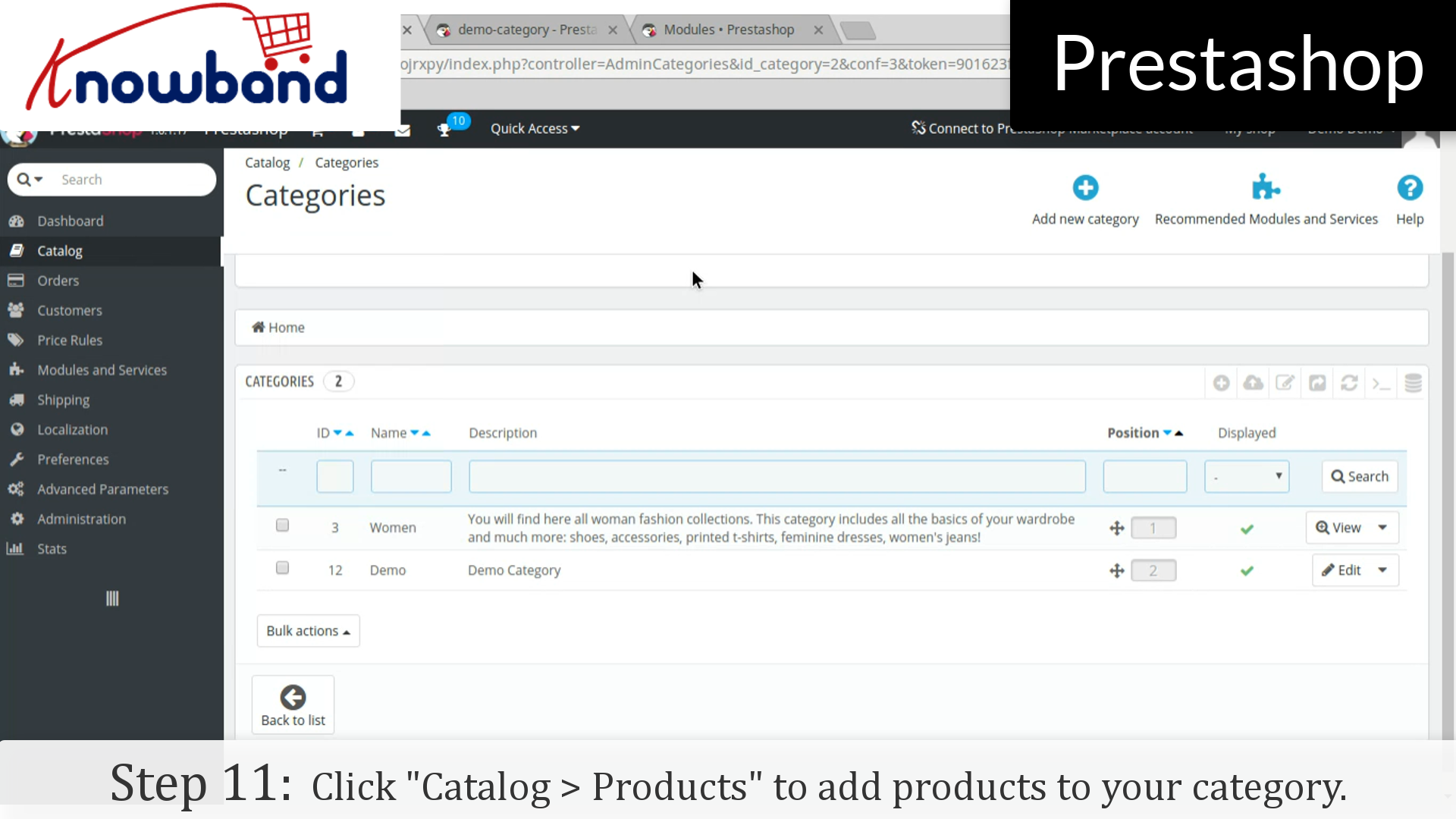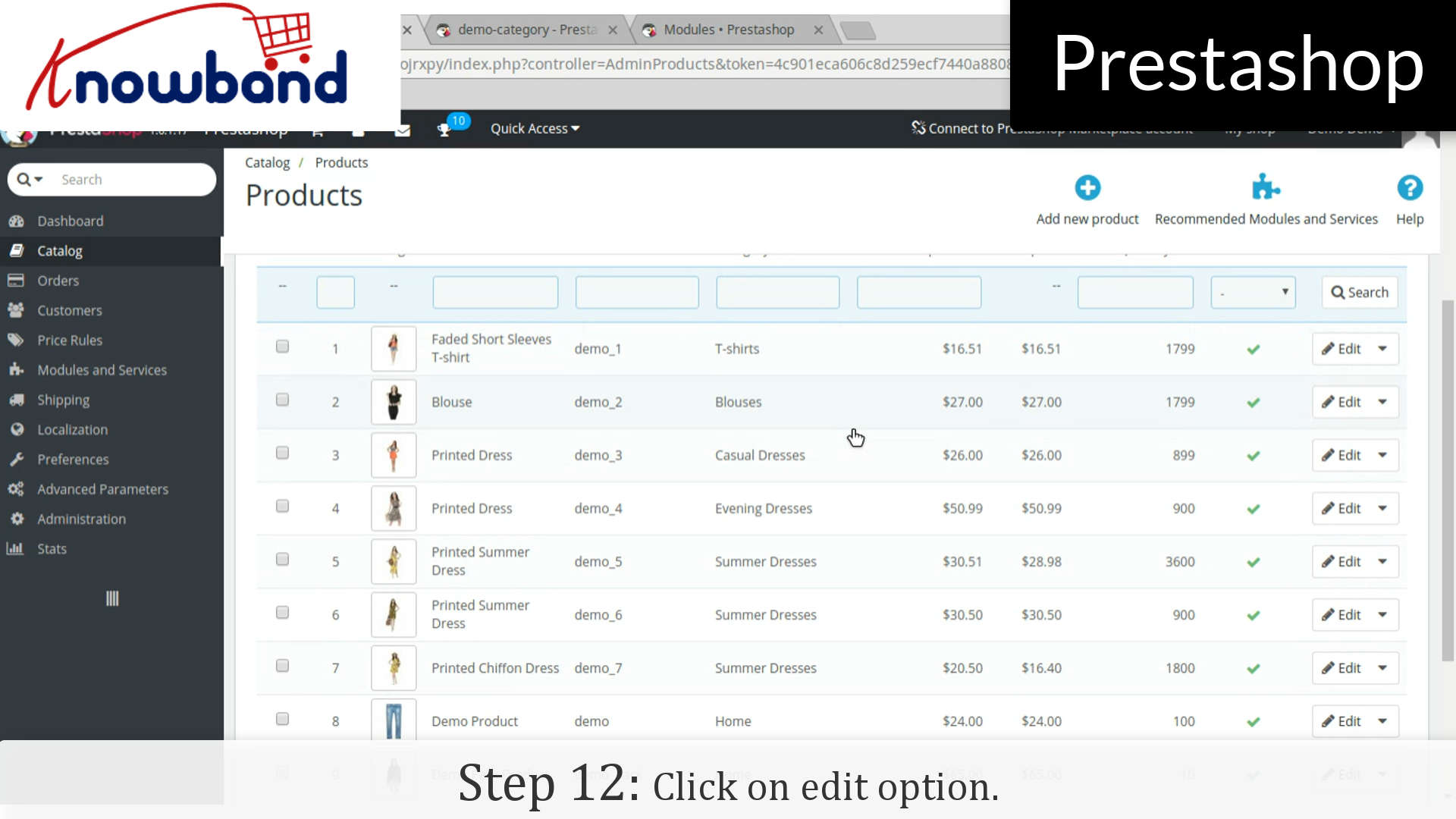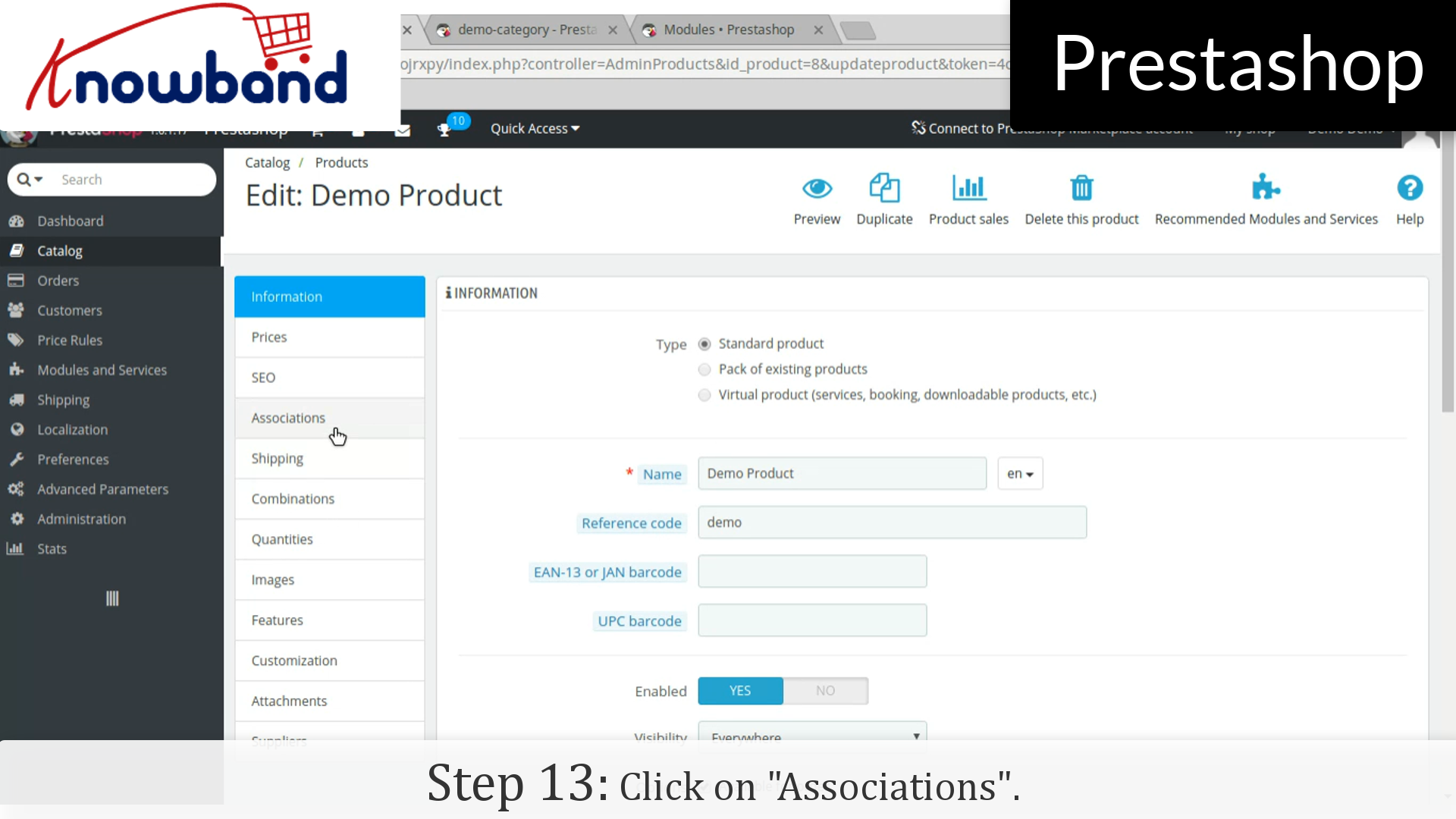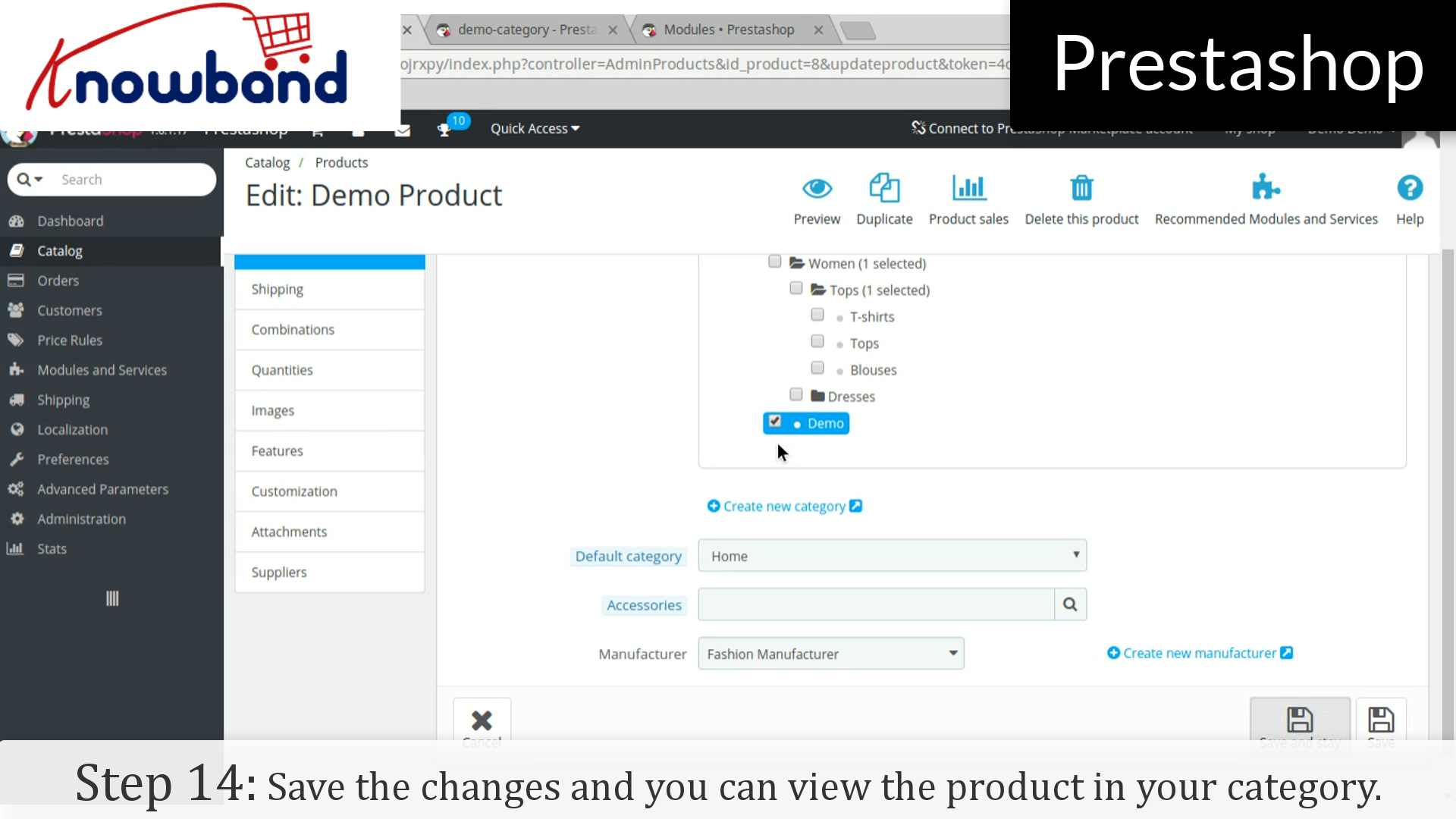Ha sido una tarea inevitable para los propietarios de tiendas para añadir categorías en su tienda para los nuevos productos de lanzamiento / existentes. Así es como lo hace en tan sólo unos sencillos pasos:
Paso 1: Ingrese a su panel de administración.
Paso 2: Una vez que haya iniciado la sesión correctamente, haga clic en el “ Catálogo> Categorías opción” que figura en el menú de la izquierda.
Paso 3: Después de eso, haga clic en “ Añadir nueva categoría botón” en la esquina superior derecha del tablero de instrumentos.
Paso 4: A continuación, introduzca los datos necesarios como, nombre, categoría de Padres, la descripción y otros campos relevantes.
Paso 5: Haga clic en “ Módulos y servicios ” en el menú de la izquierda.
Paso 6: En la lista de módulos, buscar “ Menú superior horizontal ” y haga clic en el botón Configurar.
Paso 7: Después de eso, añadir la categoría que se mostrará.
Paso 8: Por lo tanto, haga clic en el botón Guardar en la esquina a la derecha en el tablero de instrumentos y guardar la configuración.
Paso 9: Actualizar su tienda para ver la categoría de los que haya añadido.
Eso es todo, se ha añadido la categoría. Sin embargo, se verá que los productos no se muestran en la categoría.
Paso 10: Añadir productos a la categoría creada.
Paso 11: Ir al panel de control en el panel de administración y haga clic en “ Catálogo> Productos ” para agregar productos a su categoría.
Paso 12: Haga clic en “ Editar opción” de los productos que desea añadir en la categoría.
Paso 13: Haga clic en “ Asociaciones ” en los detalles del producto y mapear el producto en la categoría deseada.
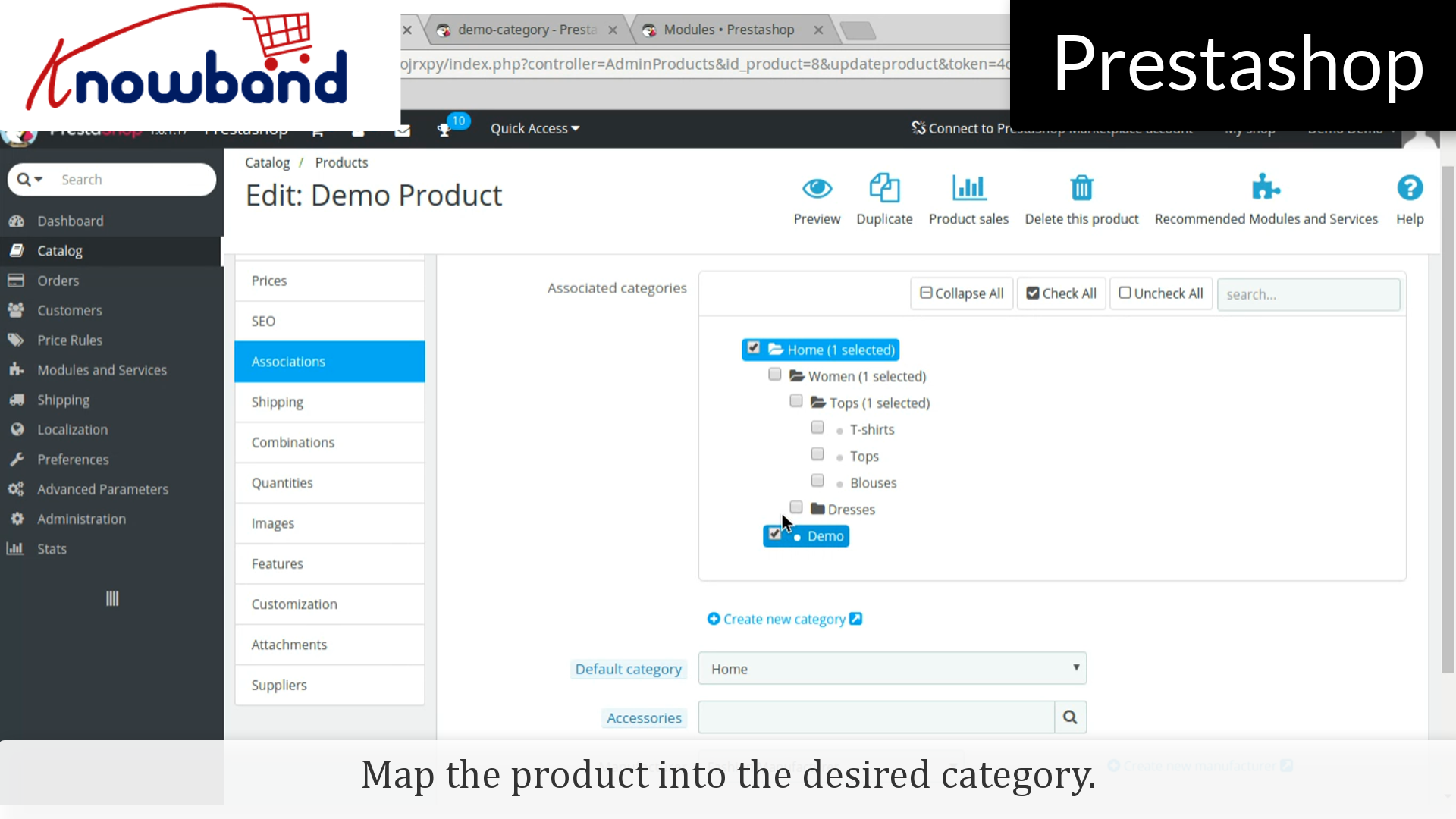
Paso 14: Haga clic en el botón Guardar para guardar los cambios y se puede ver el producto en su categoría category.your.
Para cualquier consulta, póngase en contacto con nosotros en support@knowband.com.
Historias relacionadas: